Tartalomjegyzék
A Windows 10 és a Windows 8 számos alapértelmezett beépített alkalmazást tartalmaz előre telepítve. Ezeket a beépített alkalmazásokat "provisioned apps"-nak is nevezik, és minden újonnan létrehozott felhasználóhoz telepítésre kerülnek. A beépített alkalmazásokat nem lehet eltávolítani a Windows felhasználói felületén keresztül, mint az összes többi modern alkalmazást, és ha el akarja távolítani őket a rendszerből, akkor PowerShell parancsokat kell használnia.
Egy korábbi bemutatóban megmutattuk, hogyan lehet egyes Windows Modern alkalmazásokat eltávolítani. Ebben a bemutatóban megmutatom, hogyan lehet eltávolítani - egyszerre - az összes rendelkezésre bocsátott (beépített) alkalmazást egy Windows 10 vagy Windows 8 alapú számítógépen.
Ne feledje, hogy amikor eltávolít egy alapértelmezett modern alkalmazást a PowerShell segítségével, akkor csak az alkalmazás regisztrációját törli a felhasználói fiók(ok)ból. Ha teljesen el szeretné távolítani (is) az alkalmazás telepítési fájljait, akkor kövesse az ebben a cikkben található utasításokat: Hogyan törölje a Provisioned App telepítési csomagfájljait Windows 10, 8.
- Kapcsolódó cikkek: Hogyan távolíthat el bizonyos alkalmazásokat a Windows 10-ben.

Hogyan távolítsa el az összes előre telepített alkalmazást a Windows 10 és Windows 8 rendszerből.
1. lépés: Nyissa meg a PowerShellt rendszergazdai jogosultságokkal.
1. A Cortana keresőmezőjébe írja be a következőt powershell *
Megjegyzés: Windows 8, 8.1 alatt: Nyomja meg a " Windows " + " S " billentyűkkel nyissa meg a keresőmezőt, és írja be powershell .
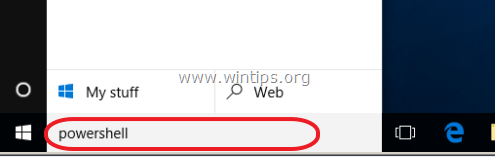
2. Kattintson a jobb gombbal a Windows PowerShell az eredményekre, és válassza a Futtassa rendszergazdaként .
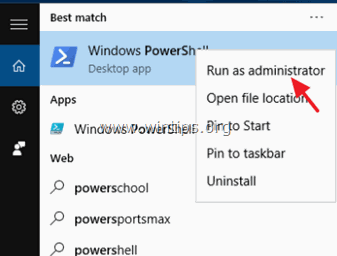
2. lépés: Távolítsa el az összes beépített, rendelkezésre bocsátott alkalmazást a Windows 10, 8.1 és 8 operációs rendszerben.
1. rész: Az összes alapértelmezett beépített alkalmazás eltávolítása egy adott felhasználói fiókból.2. rész: Az összes alapértelmezett beépített alkalmazás eltávolítása az összes felhasználói fiókból. 1. rész: Hogyan lehet eltávolítani az összes alapértelmezett (beépített) alkalmazást egy adott felhasználói fiókból.
Javaslat: Az alábbi parancs csak egy megadott fiókból távolítja el az összes modern alkalmazást. Véleményem szerint nem javaslom az összes beépített alkalmazás eltávolítását, mert néhány alkalmazás fontos a Windows megfelelő működéséhez.
- Az összes beépített alkalmazás eltávolítása csak a jelenlegi fiókban a következő parancsot adja meg:
- Get-AppXPackage
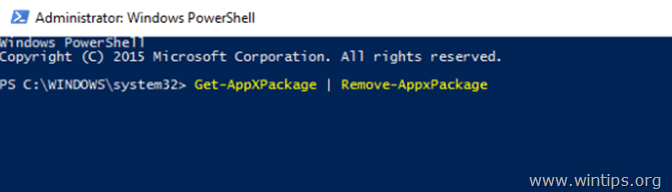
- Az összes alapértelmezett Modern alkalmazás eltávolítása egy adott felhasználói fiók , adja meg a következő parancsot:
- Get-AppxPackage -User Felhasználónév
Hol Felhasználónév : írja be annak a fióknak a felhasználónevét, amelynek profiljából el szeretné távolítani az alapértelmezett telepített alkalmazásokat.
1. példa: Ha egy személyes (helyi) számítógépen a "User1" felhasználói fiókhoz telepített összes alapértelmezett alkalmazást el szeretné távolítani, akkor ezt a parancsot kell beírnia:
- Get-AppxPackage -User User User1
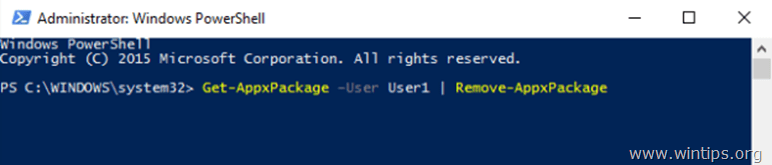
2. példa: Ha a "User1" felhasználó összes alapértelmezett beépített alkalmazását el szeretné távolítani a "WINTIPS" nevű tartományhoz tartozó számítógépen, akkor a következő parancsot kell beírnia:
- Get-AppxPackage -User WINTIPS\User1 Felhasználó
Ha a jövőben vissza szeretné állítani (újratelepíteni) az összes beépített alkalmazást, olvassa el ezt a cikket: Hogyan telepítheti újra az alapértelmezett beépített alkalmazásokat a Windows 10-ben.
2. rész: Hogyan távolítson el minden alapértelmezett (beépített) alkalmazást minden felhasználói fiókból.
1. A Windows 10 számítógépen az összes alapértelmezett alkalmazás eltávolításához adja ki a következő parancsot a PowerShell (Admin) ablakban * :
Megjegyzések:
1. A Windows 10 1803 és újabb verziókban nem működik az alábbi parancs az összes beépített alkalmazás eltávolítására az összes felhasználói fiókból.
2. Nem javaslom az összes telepített alkalmazás eltávolítását, mert néhány alkalmazás fontos a Windows megfelelő működéséhez.
- Get-AppxPackage -AllUsers
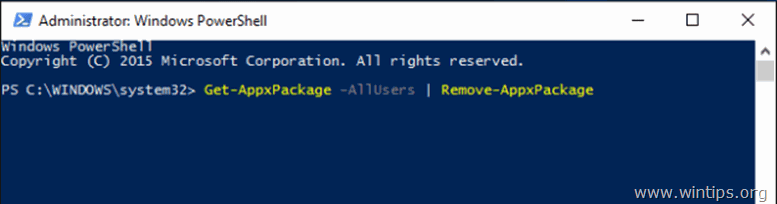
További segítség:
- Ha törölni szeretné az összes alkalmazás telepített csomagját (telepítőfájljait), akkor kövesse az ebben a cikkben található utasításokat: Hogyan törölheti a Provisioned App's installation package files in Windows 10, 8. Ha vissza szeretné állítani (újratelepíteni) az összes beépített alkalmazást a jövőben, olvassa el ezt a cikket: Hogyan telepítheti újra az alapértelmezett beépített alkalmazásokat a Windows 10-ben.
Ennyi! Tudasd velem, ha ez az útmutató segített neked, hagyj egy megjegyzést a tapasztalataidról. Kérlek, lájkold és oszd meg ezt az útmutatót, hogy másoknak is segíts.

Andy Davis
Rendszergazda blogja a Windowsról





